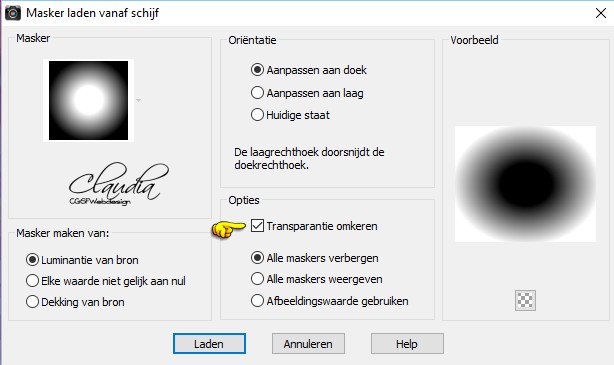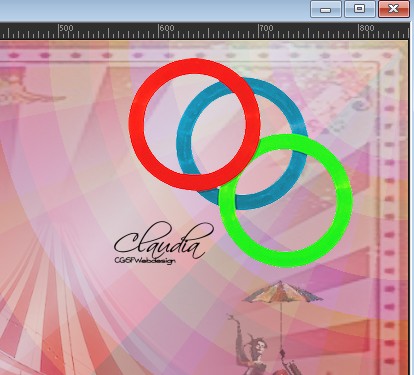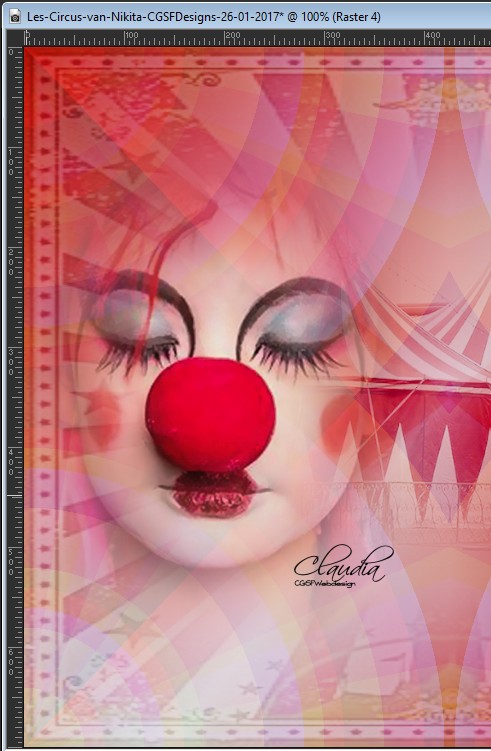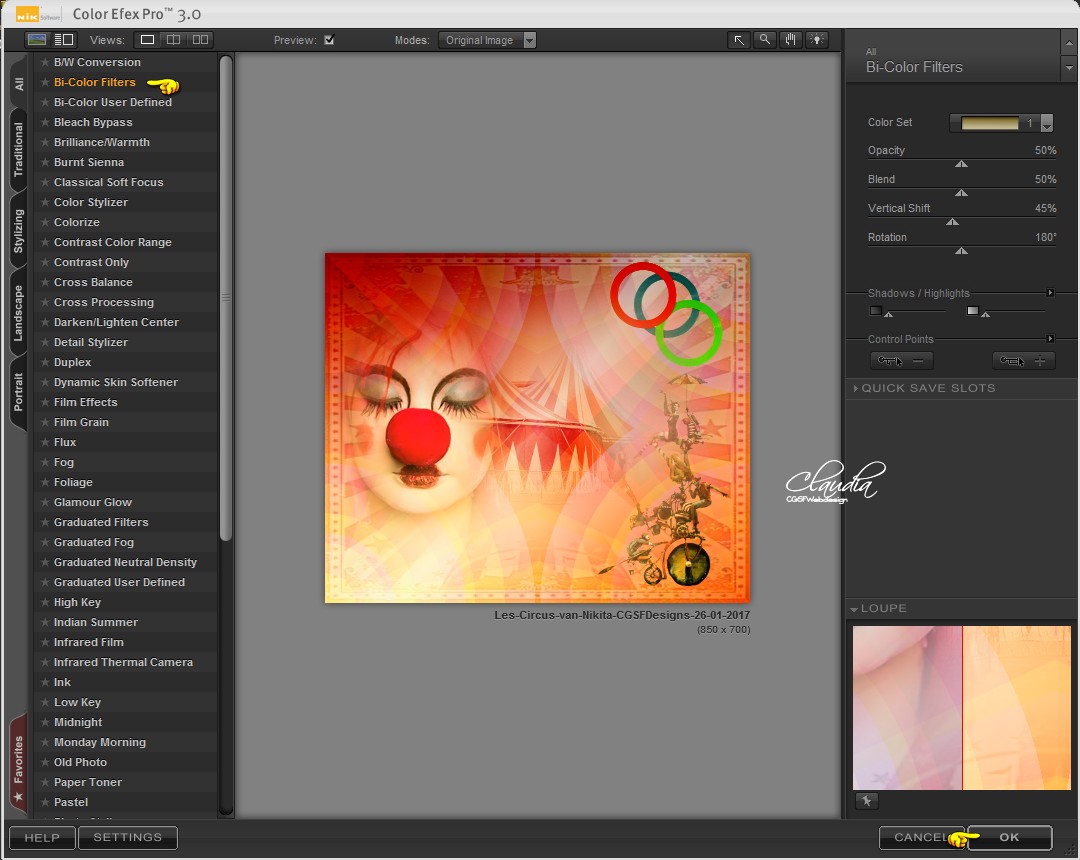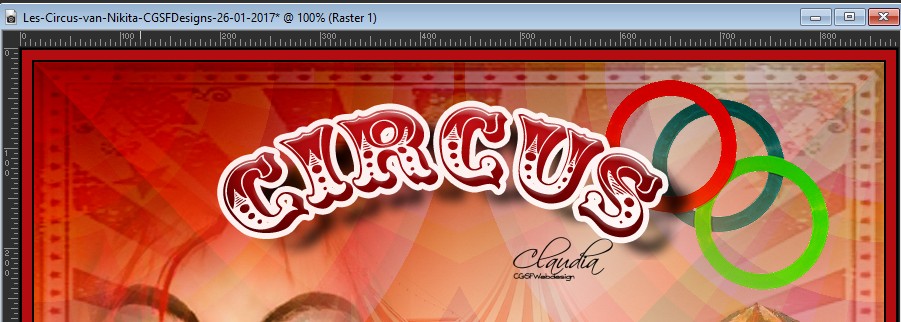Deze tutorial is auteursrechtelijk beschermd door Rêveries, alle rechten voorbehouden.
Elke verspreiding, zonder voorafgaande schriftelijke toestemming is geheel verboden.
Elke gelijkenis met een andere tutorial is puur toeval.
Deze les is geschreven in PSP X6 op 26-01-2017.
Ik heb de persoonlijke toestemming van Nikita om haar lessen te vertalen uit het Frans.
Wil je deze vertaling linken, dan moet je Nikita daarvoor persoonlijk toestemming om vragen !!!
Ik ben alleen maar de vertaler, de auteursrechten liggen volledig bij Nikita.
Merci beaucoup Nikita, que je pouvez traduire vos leçons en Néerlandais.
Claudia.
Materialen :

De gebruikte filters in deze les :
- Filters Unlimited 2.0 : Hier.
- BKg Designer sf10 II - OLI Rayons de Soleil : Hier. ***
- [AFS IMPORT] - MIRROFF : Hier. ***
- Nik Software - Color Efex Pro 3.0 : Hier.
***Importeer deze filters in het filter "Filters Unlimited 2.0"***
Klik op onderstaande banner om naar de originele les te gaan :
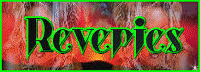
Wanneer je met eigen kleuren werkt speel dan met de mengmodus
en/of dekking naar eigen inzicht.
Open de tubes in PSP, dupliceer ze en sluit de originele.
We werken verder met de duplicaten.
Verwijder de watermerkjes op de tubes van Nikita.
Steek het masker 20-20 in de juiste map van jouw PSP versie : Corel_07/Maskers.
Het gebruikte font voor de tekst zit bij de materialen. Deze kan je installeren
om misschien zelf een tekst te maken dat bij jouw werkje past.

1.
Ga naar het Kleurenpallet en zet de Voorgrondkleur op : #B30F13  en de Achtergrondkleur op : #D4CED0
en de Achtergrondkleur op : #D4CED0 
Maak een Verloop met deze instellingen :
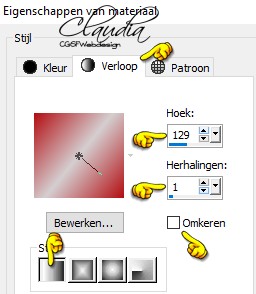
Open een Nieuwe afbeelding van 850 x 700 px, transparant.
Vul de afbeelding met het Verloop.

2.
Lagen - Dupliceren.
Effecten - Insteekfilters - <I.C.NET Software> - Filters Unlimited 2.0 - &<BKg Designer sf10 II> - OLI Rayons de Soleil :
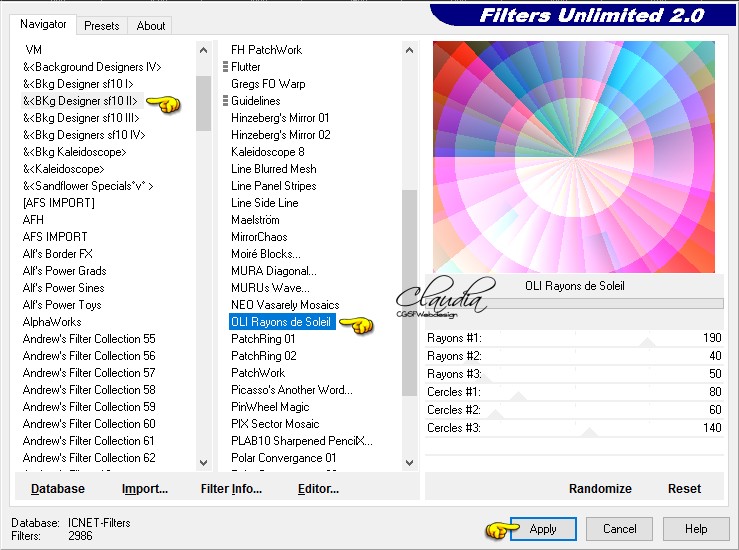
Effecten - Insteekfilters - <I.C.NET Software> - Filters Unlimited 2.0 - [AFS IMPORT] - MIRROFF :
![Instellingen filter [AFS IMPORT] - MIRROFF](../../images/Vertaalde_Lessen/Nikita-Reveries/Circus/Plaatje5.jpg)
Lagen - Eigenschappen : zet de Mengmodus van deze laag op Overlay en de Dekking op 40%.

3.
Open uit de materialen het misted plaatje "circus_nkt".
Bewerken - Kopiëren.
Ga terug naar je werkje.
Bewerken - Plakken als nieuwe laag.
Het plaatje staat gelijk goed.
Lagen - Eigenschappen : zet de Mengmodus van deze laag op Zacht licht.

4.
Open uit de materialen de misted tube "chapiteau-nkt".
Bewerken - Kopiëren.
Ga terug naar je werkje.
Bewerken - Plakken als nieuwe laag.
De tube staat gelijk goed.
Lagen - Eigenschappen : zet de Mengmodus van deze laag op Doordrukken en de Dekking op 70%.

5.
Open uit de materialen de tube "acrobates-nkt".
Bewerken - Kopiëren.
Ga terug naar je werkje.
Bewerken - Plakken als nieuwe laag.
Plaats de tube rechts onderaan.
Lagen - Masker laden/opslaan - Masker laden vanaf schijf : 20-20
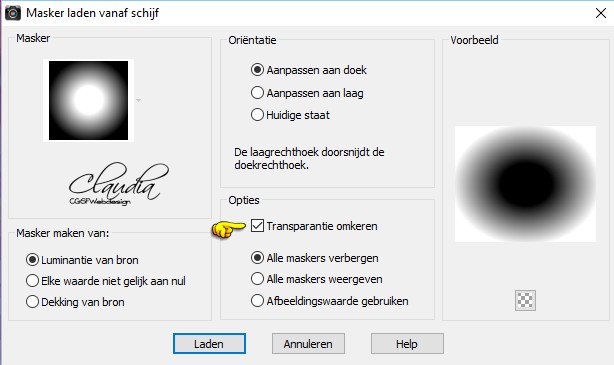
Lagen - Samenvoegen - Groep samenvoegen.

6.
Open uit de materialen het element "anneaux-nkt".
Bewerken - Kopiëren.
Ga terug naar je werkje.
Bewerken - Plakken als nieuwe laag.
Afbeelding - Formaat wijzigen : 65%, formaat van alle lagen wijzigen niet aangevinkt.
Aanpassen - Scherpte - Verscherpen.
Plaats het element rechts bovenaan op je werkje :
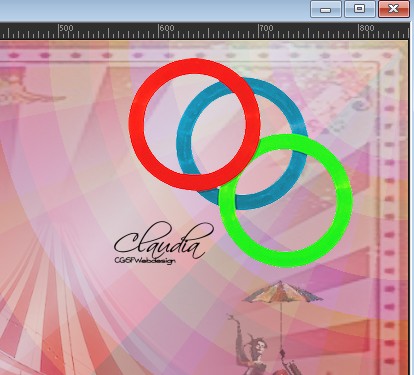
Lagen - Masker laden/opslaan - Masker laden vanaf schijf : de instellingen staan goed.
Lagen - Samenvoegen - Groep samenvoegen.
Open uit de materialen de misted tube "clown-nkt".
Bewerken - Kopiëren.
Ga terug naar je werkje.
Bewerken - Plakken als nieuwe laag.
Plaats de tube aan de linkerkant op je werkje :
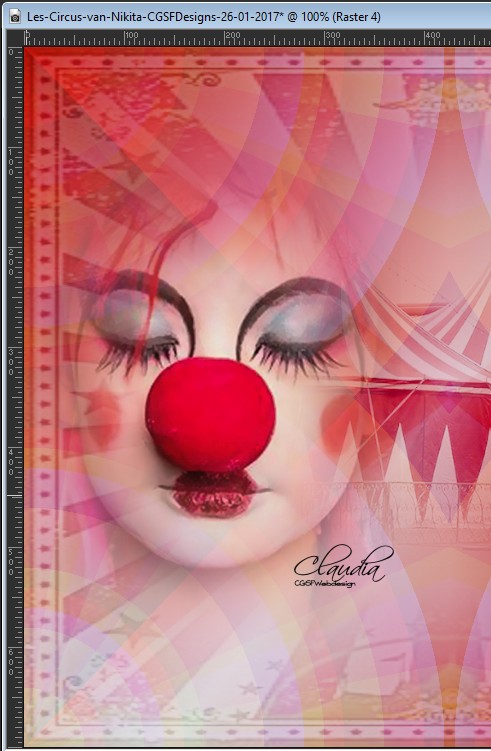
Lagen - Samenvoegen - Alle lagen samenvoegen.

7.
Effecten - Insteekfilters - Nik Software - Color Efex Pro 3.0 :
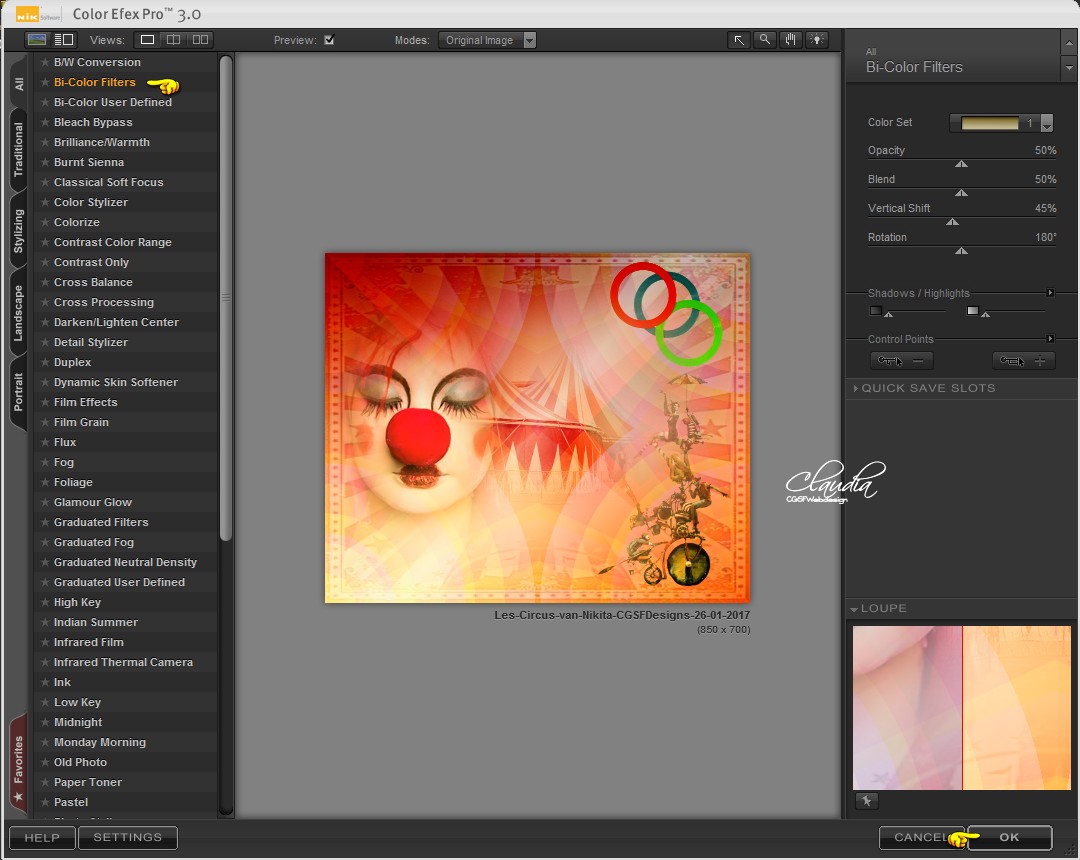

8.
Afbeelding - Randen toevoegen :
2 px met de zwarte kleur, symmetrisch aangevinkt
10 px met de rode Voorgrondkleur : #B30F13, symmetrisch aangevinkt
2 px met de zwarte kleur, symmetrisch aangevinkt

9.
Open uit de materialen het WordArt "lettreCircus-nkt".
Bewerken - Kopiëren.
Ga terug naar je werkje.
Bewerken - Plakken als nieuwe laag.
Plaats de tekst bovenaan op je werkje :
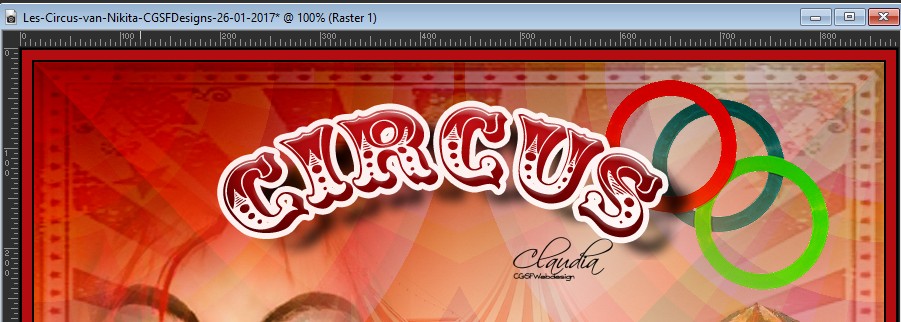
Lagen - Eigenschappen : zet de Mengmodus van deze laag op Overlay.

10.
Open uit de materialen de tube "chaussure_nkt".
Bewerken - Kopiëren.
Ga terug naar je werkje.
Bewerken - Plakken als nieuwe laag.
Plaats de tube rechts onderaan, op de rand :


11.
Effecten - 3D Effecten - Slagschaduw :
Verticaal = 3
Horizontaal = 3
Dekking = 70
Vervaging = 45
Kleur = Zwart (#000000)
Lagen - Nieuwe rasterlaag en plaats hierop je watermerkje.
Lagen - Samenvoegen - Alle lagen samenvoegen.
Sla je werkje op als jpg-bestand en dan is deze mooie les van Nikita klaar.

© Claudia - Januari 2017.


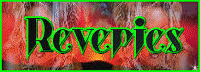

 en de Achtergrondkleur op : #D4CED0
en de Achtergrondkleur op : #D4CED0 
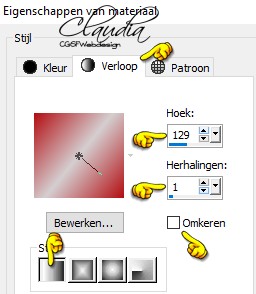
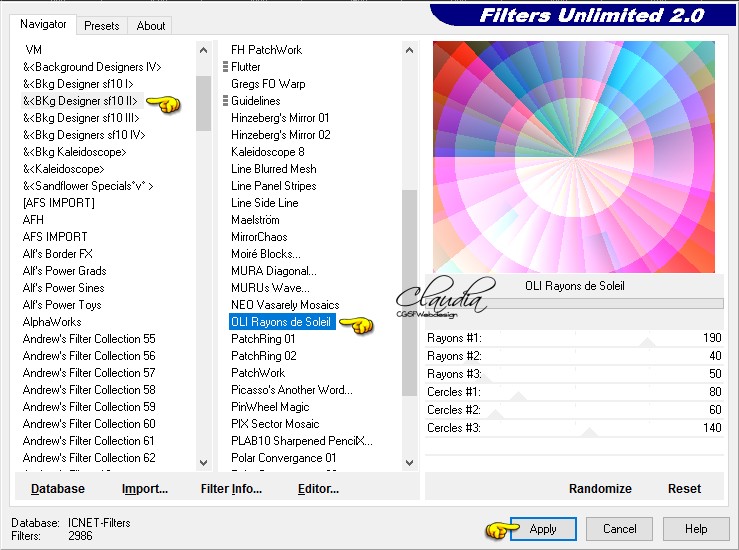
![Instellingen filter [AFS IMPORT] - MIRROFF](../../images/Vertaalde_Lessen/Nikita-Reveries/Circus/Plaatje5.jpg)